
이산 그래픽 카드 연결 문제 해결 가이드 | 증상별 해결 방법 및 팁 | 그래픽 카드, 연결 오류, 문제 해결
컴퓨터를 사용하다 보면 그래픽 카드 연결과 관련된 문제를 겪을 수 있습니다. 화면이 깜빡이거나 멈추는 현상, 해상도가 낮아지는 현상, 게임 실행 시 끊김 현상 등 다양한 문제가 발생할 수 있습니다. 이 글에서는 이러한 그래픽 카드 연결 문제를 해결하는 데 도움이 되는 정보를 제공합니다.
본 가이드는 증상별 해결 방법과 함께 실질적인 팁을 제공하여 문제를 빠르고 효과적으로 해결할 수 있도록 돕습니다. 그래픽 카드 연결 오류에 대한 이해를 높이고, 문제 해결 과정을 단순화하여 컴퓨터 사용 환경을 개선하는 데 도움이 될 것입니다.

이산 그래픽 카드 연결 문제 해결 가이드 | 증상별 해결 방법 및 팁 | 그래픽 카드, 연결 오류, 문제 해결
그래픽 카드 연결 문제, 증상별 해결 솔루션
새로운 그래픽 카드를 설치했거나, 기존 그래픽 카드가 제대로 작동하지 않아 고민하시는 분들을 위한 가이드입니다. 이 글에서는 그래픽 카드 연결 문제를 해결하는 데 도움이 되는 증상별 해결 솔루션을 소개합니다.
그래픽 카드 연결 문제는 다양한 원인으로 발생할 수 있습니다. 가장 흔한 원인으로는 잘못된 연결, 드라이버 문제, 하드웨어 오류 등이 있습니다. 하지만 걱정하지 마세요! 대부분의 경우 간단한 조치로 문제를 해결할 수 있습니다.
이 가이드를 통해 다음과 같은 문제를 해결하는 데 도움을 얻을 수 있습니다.
- 모니터에 화면이 출력되지 않는 경우
- 그래픽 카드가 인식되지 않는 경우
- 그래픽 카드 드라이버 설치 오류가 발생하는 경우
- 그래픽 카드 성능이 저하되는 경우
각 증상별로 해결 방법을 자세히 알아보고, 추가적인 팁을 통해 문제를 더욱 효과적으로 해결해보세요.
그래픽 카드 연결 문제를 해결하고, 쾌적한 게임 환경 또는 뛰어난 그래픽 성능을 경험하세요.

컴퓨터 화면이 안 나와요? 그래픽 카드 연결 확인 필수!
컴퓨터를 켰는데 화면이 안 나와서 당황하셨나요? 가장 먼저 의심해야 할 것은 바로 그래픽 카드 연결입니다. 그래픽 카드가 제대로 연결되지 않았거나 문제가 있으면 화면 출력이 되지 않을 수 있습니다. 이 글에서는 그래픽 카드 연결 문제를 해결하는 방법과 관련 증상 및 팁을 자세히 알려드립니다.
그래픽 카드 연결 문제는 다양한 원인으로 발생할 수 있습니다. 가장 흔한 원인으로는 그래픽 카드가 제대로 슬롯에 꽂히지 않았거나, 케이블 연결이 느슨하거나, 드라이버 문제 등이 있습니다. 아래 표는 문제를 해결하는 데 도움이 될 수 있는 자세한 증상과 해결 방법을 제공합니다.
| 증상 | 원인 | 해결 방법 | 추가 팁 |
|---|---|---|---|
| 컴퓨터를 켜도 화면이 전혀 나오지 않는다. | 그래픽 카드가 제대로 슬롯에 꽂히지 않았거나, 전원이 공급되지 않고 있을 수 있다. | 1, 컴퓨터 전원을 끄고 그래픽 카드를 분리 후 다시 제대로 장착한다. 2, 그래픽 카드의 전원 연결을 확인하고 단단히 고정시킨다. 3, 그래픽 카드의 슬롯이 제대로 작동하는지 확인한다. |
1, 그래픽 카드를 다른 슬롯에 장착해 보는 것도 방법이다. 2, 그래픽 카드의 전원 공급 장치 연결을 확인하고 단단히 고정시킨다. 3, 그래픽 카드의 전원 공급이 충분한지 확인한다. |
| 화면이 깜빡이거나 끊어지는 현상이 발생한다. | 그래픽 카드 드라이버가 오래되었거나 손상되었을 수 있다. | 1, 그래픽 카드 제조사 웹사이트에서 최신 드라이버를 다운로드하여 설치한다. 2, 기존 드라이버를 삭제하고 새로 설치한다. |
1, 그래픽 카드 드라이버를 최신 버전으로 업데이트하는 것이 좋다. 2, 그래픽 카드 제조사 웹사이트에서 최신 드라이버를 다운로드하거나, Windows 업데이트를 통해 드라이버를 업데이트할 수 있다. |
| 해상도가 낮거나 화면이 깨지는 현상이 발생한다. | 그래픽 카드의 해상도 설정이 잘못되었거나, 모니터와의 호환성 문제가 있을 수 있다. | 1, 그래픽 카드 설정에서 해상도를 조정한다. 2, 모니터와 연결된 케이블을 확인하고, 필요에 따라 교체한다. |
1, 모니터의 해상도를 그래픽 카드에서 지원하는 최대 해상도로 설정한다. 2, 그래픽 카드와 모니터의 출력 포트가 같은지 확인한다. |
| 화면에 아무런 출력이 없지만, 컴퓨터 팬은 돌아간다. | 1, 모니터가 컴퓨터에 제대로 연결되어 있지 않을 수 있다. 2, 모니터의 전원이 켜져 있지 않을 수 있다. 3, 모니터의 입력 소스가 잘못 선택되었을 수 있다. |
1, 모니터 케이블을 분리 후 다시 연결한다. 2, 모니터 전원을 켜고, 컴퓨터에 연결된 케이블이 제대로 연결되었는지 확인한다. 3, 모니터의 입력 소스를 컴퓨터에 연결된 입력으로 변경한다. |
1, 모니터에 다른 기기를 연결하여 모니터 자체의 문제를 확인한다. 2, 다른 케이블로 연결하여 문제를 확인한다. |
그래픽 카드 연결 문제는 컴퓨터 부품의 고장으로 이어질 수 있으므로, 문제 해결을 위해 위 방법들을 시도해도 해결되지 않으면 전문가의 도움을 받는 것이 좋습니다.

그래픽 카드 인식 문제 해결, 드라이버부터 케이블까지!
"컴퓨터는 우리가 생각하는 방식을 바꾸는 강력한 도구입니다." - 앨런 케이
컴퓨터를 껐다 켜보세요!
"문제 해결의 첫 번째 단계는 문제가 존재하는지 인식하는 것입니다." - 존 W. 파월
그래픽 카드 드라이버 문제 확인
- 드라이버 업데이트
- 드라이버 재설치
- 드라이버 호환성 확인
"작은 문제를 무시하면 큰 문제로 이어질 수 있습니다." - 벤저민 프랭클린
하드웨어 연결 문제 확인
- PCI-e 슬롯 연결 확인
- 전원 케이블 연결 확인
- 케이블 고장 확인
"문제를 해결하려면 먼저 문제를 이해해야 합니다." - 알버트 아인슈타인
BIOS 설정 확인
"항상 쉬운 길을 찾는 대신, 제대로 된 길을 찾는 것이 중요합니다." - 마틴 루터 킹 주니어
기타 문제 해결 팁
- 그래픽 카드 호환성 확인
- 다른 PCI-e 슬롯에 삽입 시도
- 모니터 연결 확인
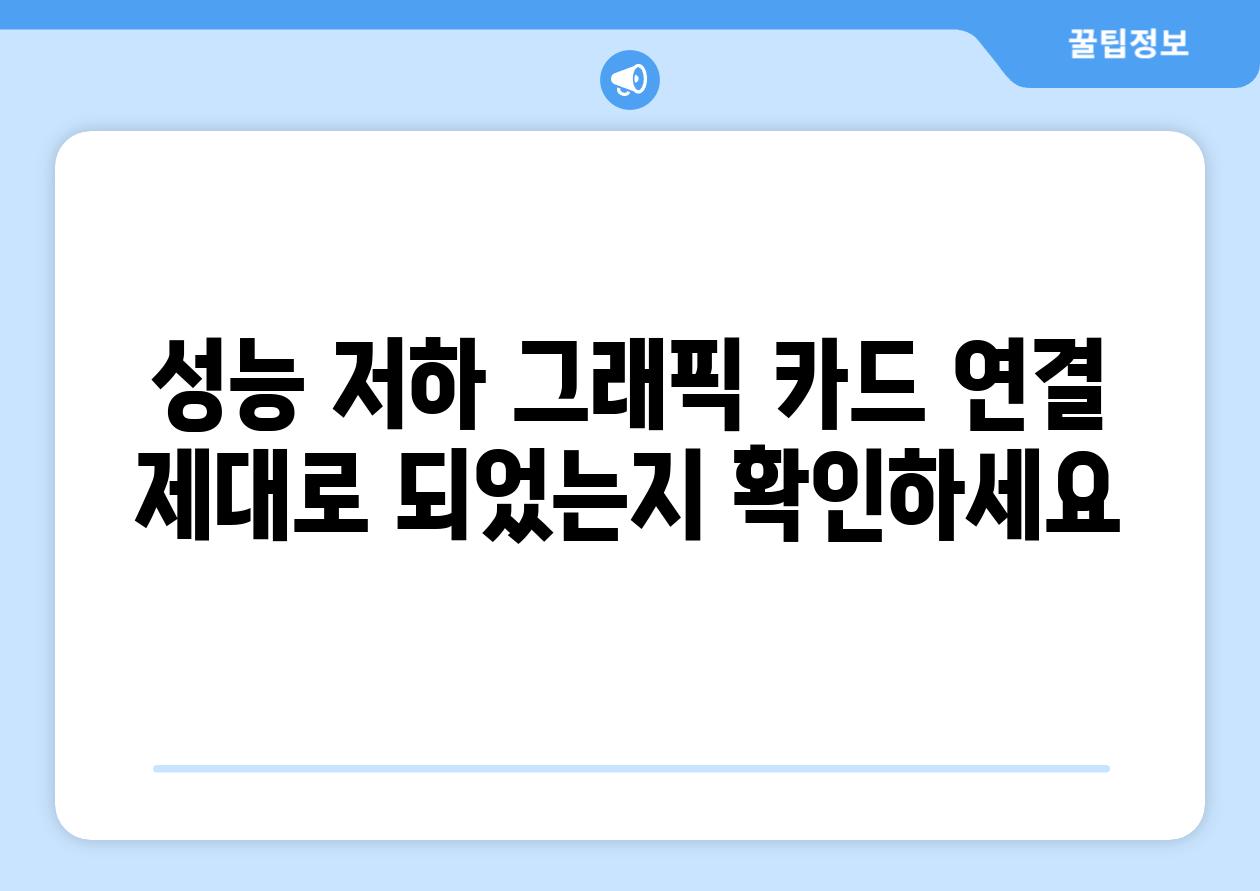
성능 저하? 그래픽 카드 연결 제대로 되었는지 확인하세요!
1, 그래픽 카드 연결 문제 해결 가이드: 증상별 해결 방법 및 팁
- 그래픽 카드 연결 문제는 게임 실행 시 프레임 저하, 화면 깨짐, 깜빡임 등 다양한 증상으로 나타날 수 있습니다. 이러한 문제는 그래픽 카드와 마더보드, 모니터 간의 연결이 제대로 이루어지지 않거나 드라이버 문제, 시스템 오류 등 다양한 원인으로 발생할 수 있습니다.
- 본 가이드에서는 증상별 해결 방법과 팁을 제공하여 사용자가 문제를 빠르고 효과적으로 해결할 수 있도록 돕습니다.
- 그래픽 카드 연결 문제를 해결하는 방법은 생각보다 간단하며, 몇 가지 기본적인 점검과 설정을 통해 문제를 해결할 수 있습니다.
2, 그래픽 카드 연결 확인 및 해결 방법
- 그래픽 카드가 제대로 장착되었는지 확인합니다. 그래픽 카드 슬롯에 꽉 조여졌는지, 케이스 내부에 다른 부품과 간섭이 없는지 확인합니다.
- 그래픽 카드 전원 연결을 확인합니다. 그래픽 카드는 전원 공급 장치로부터 충분한 전력을 공급받아야 합니다. 전원 케이블이 제대로 연결되었는지, 케이블이 손상되지 않았는지 확인합니다.
- 모니터 케이블이 그래픽 카드에 제대로 연결되었는지 확인합니다. 모니터 케이블이 그래픽 카드의 출력 포트에 꽂혀 있는지, 케이블이 손상되지 않았는지 확인합니다.
- BIOS 설정을 확인합니다. BIOS 설정에서 그래픽 카드가 제대로 인식되고 있는지, 그래픽 카드에 대한 설정이 적절한지 확인합니다.
- 그래픽 카드 드라이버를 최신 버전으로 업데이트합니다. 드라이버 업데이트는 그래픽 카드의 성능을 향상시키고, 호환성 문제를 해결할 수 있습니다.
- 그래픽 카드 오버클럭을 해제합니다. 오버클럭은 성능을 향상시키는 방법이지만, 시스템 불안정을 야기할 수 있습니다.
3, 그래픽 카드 연결 문제 진단 및 해결 팁
1, 화면 출력 문제
컴퓨터가 부팅되지만 화면이 출력되지 않거나 검은 화면, 깜빡임 등의 현상이 발생하는 경우 그래픽 카드 연결 문제를 의심할 수 있습니다. 이러한 경우에는 그래픽 카드가 제대로 장착되었는지, 전원 연결이 제대로 되었는지, 모니터 케이블이 제대로 연결되었는지 확인합니다.
또한, BIOS 설정에서 그래픽 카드가 제대로 인식되고 있는지 확인하고, 그래픽 카드 드라이버가 최신 버전으로 설치되어 있는지 확인합니다.
2, 성능 저하 및 시스템 불안정
게임 실행 시 프레임 드롭, 끊김 현상, 화면 깨짐, 컴퓨터 멈춤 등의 현상이 발생하는 경우 그래픽 카드 연결 문제 또는 드라이버 문제, 시스템 오류를 의심할 수 있습니다.
그래픽 카드가 제대로 장착되었는지, 전원 연결이 제대로 되었는지 확인합니다. 또한, 그래픽 카드 드라이버를 최신 버전으로 업데이트하거나 이전 버전으로 되돌려 보는 방법을 시도해 볼 수 있습니다.
다른 문제를 해결하기 위해 시스템 온도, CPU, RAM 사용량 등을 확인하여 시스템 불안정 요인을 파악하는 것이 좋습니다.

그래픽 카드 연결 문제 해결 팁, 쉽고 빠르게!
그래픽 카드 연결 문제, 증상별 해결 솔루션
컴퓨터 화면이 깜빡이거나 멈추는 등의 문제가 발생하면 그래픽 카드 연결을 의심해 볼 수 있습니다.
증상에 따라 해결 방법이 다르기 때문에, 문제를 정확하게 파악하는 것이 중요합니다.
예를 들어, 화면이 아예 출력되지 않거나 인식되지 않는 경우에는 케이블 연결을 먼저 확인해야 하며, 성능 저하가 발생하는 경우에는 드라이버 문제를 의심해볼 수 있습니다.
본 가이드에서는 다양한 그래픽 카드 연결 문제와 해결 솔루션을 제공하여 문제 해결을 돕고자 합니다.
"그래픽 카드 연결 문제, 증상별 해결 솔루션과 관련하여 인상 깊었던 구절이나 핵심 문장을 여기에 인용해주세요."
컴퓨터 화면이 안 나와요? 그래픽 카드 연결 확인 필수!
컴퓨터를 켰는데 화면이 나오지 않는다면, 가장 먼저 그래픽 카드 연결을 확인해야 합니다.
케이블이 제대로 연결되었는지, 그래픽 카드 슬롯에 단단히 고정되었는지 알아보세요.
특히 케이블을 다른 포트에 연결해보거나 컴퓨터 본체를 다시 시작해 보는 것도 도움이 될 수 있습니다.
만약 케이블 연결에 문제가 없다면, 그래픽 카드 자체 고장을 의심해봐야 합니다.
"컴퓨터 화면이 안 나와요? 그래픽 카드 연결 확인 필수!과 관련하여 인상 깊었던 구절이나 핵심 문장을 여기에 인용."
그래픽 카드 인식 문제 해결, 드라이버부터 케이블까지!
컴퓨터가 그래픽 카드를 인식하지 못하는 경우, 드라이버 문제가 가장 흔한 원인입니다.
최신 드라이버를 설치하거나 드라이버를 재설치해보는 것이 좋습니다.
케이블 연결 상태와 그래픽 카드 슬롯을 확인하는 것은 기본입니다.
BIOS 설정에서 그래픽 카드가 제대로 인식되는지 확인해보는 것도 좋은 방법입니다.
"그래픽 카드 인식 문제 해결, 드라이버부터 케이블까지!과 관련하여 인상 깊었던 구절이나 핵심 문장을 여기에 인용."
성능 저하? 그래픽 카드 연결 제대로 되었는지 확인하세요!
게임이나 그래픽 작업 시 성능 저하가 발생한다면, 그래픽 카드 연결 상태를 다시 알아보세요.
그래픽 카드가 최대 성능으로 작동하지 못하고 있을 수 있습니다.
케이블 연결, 그래픽 카드 슬롯, 드라이버를 점검하고, 그래픽 카드 설정에서 전력 관리 옵션을 확인하는 것이 좋습니다.
그래픽 카드 온도가 과열되지 않았는지도 확인해야 합니다.
"성능 저하? 그래픽 카드 연결 제대로 되었는지 확인하세요!과 관련하여 인상 깊었던 구절이나 핵심 문장을 여기에 인용."
그래픽 카드 연결 문제 해결 팁, 쉽고 빠르게!
그래픽 카드 연결 문제는 간단한 케이블 연결 문제부터 드라이버 오류, 그래픽 카드 고장까지 다양한 원인으로 발생할 수 있습니다.
문제 해결을 위해 증상을 정확하게 파악하고, 위에서 제시된 해결 팁을 시도해보는 것이 좋습니다.
문제 해결 과정에서 자세한 정보를 얻기 위해 제조사 웹사이트를 참고하거나 전문가에게 도움을 요청하는 것도 좋은 방법입니다.
"그래픽 카드 연결 문제 해결 팁, 쉽고 빠르게!과 관련하여 인상 깊었던 구절이나 핵심 문장을 여기에 인용."

이산 그래픽 카드 연결 문제 해결 가이드| 증상별 해결 방법 및 팁 | 그래픽 카드, 연결 오류, 문제 해결 에 대해 자주 묻는 질문 TOP 5
질문. 이산 그래픽 카드를 설치했는데 화면이 깜빡이거나 아예 켜지지 않아요. 어떻게 해야 하나요?
답변. 이산 그래픽 카드를 설치했는데 화면이 깜빡이거나 켜지지 않는 경우, 가장 먼저 확인해야 할 것은 연결입니다. 그래픽 카드가 메인보드의 PCI-e 슬롯에 제대로 장착되었는지, 그리고 모니터 케이블이 그래픽 카드에 연결되었는지 확인하세요.
만약 연결 문제가 아니라면, 그래픽 카드의 전원 연결이 제대로 되지 않았을 수도 있습니다. 그래픽 카드에 전원 커넥터가 두 개 이상 있는지 확인하고, 모두 제대로 연결되어 있는지 확인하세요.
전원 공급 문제라면 PC 케이스 내부의 전원 공급 장치에 문제가 있을 수도 있습니다. 전원 공급 장치의 용량이 그래픽 카드의 권장 용량을 충족하는지 확인하고, 필요하다면 전원 공급 장치를 교체해야 할 수도 있습니다.
마지막으로, BIOS에서 그래픽 카드를 인식하는지 확인해야 합니다. BIOS 설정에서 그래픽 카드 설정을 확인하고, 그래픽 카드가 제대로 작동하도록 설정하세요.
질문. 이산 그래픽 카드를 설치했는데 게임 실행 시 화면이 끊기거나 렉이 걸려요. 어떻게 해야 하나요?
답변. 이산 그래픽 카드를 설치했는데 게임 실행 시 화면이 끊기거나 렉이 걸리는 경우, 드라이버 문제가 가장 흔한 원인입니다. 최신 그래픽 카드 드라이버를 설치했는지 확인하고, 최신 드라이버가 있다면 업데이트하세요.
드라이버 문제가 아니라면, 게임 설정을 낮추거나 그래픽 옵션을 조정해 보세요. 그래픽 품질을 낮추거나 해상도를 줄이면 게임 실행 시 부하가 줄어들 수 있습니다.
또한, 다른 프로그램들이 게임 실행에 영향을 주지 않도록 백그라운드 프로그램을 최소화하고, 게임 실행 중에는 불필요한 프로그램들을 종료하세요.
만약 위의 방법으로도 문제가 해결되지 않는다면, 시스템의 다른 부품에도 문제가 있을 수 있습니다. CPU, 메모리, 저장 장치, 전원 공급 장치 등을 점검해 보세요.
질문. 이산 그래픽 카드를 설치했는데 컴퓨터 부팅 시 화면에 아무것도 뜨지 않아요.
답변. 이산 그래픽 카드를 설치했는데 컴퓨터 부팅 시 화면에 아무것도 뜨지 않는다면, BIOS 설정을 확인해야 합니다. BIOS에서 그래픽 카드가 제대로 인식되지 않을 수 있습니다.
BIOS 설정에서 그래픽 카드를 활성화하고, 부팅 순서를 그래픽 카드에 맞게 설정해 보세요.
BIOS 설정에서 그래픽 카드를 인식하지 못한다면, 메인보드에 문제가 있을 수도 있습니다. 메인보드의 다른 PCI-e 슬롯에 그래픽 카드를 장착해 보거나, 메인보드를 교체해야 할 수도 있습니다.
또한, 그래픽 카드가 제대로 연결되지 않거나 고장났을 가능성도 있습니다. 그래픽 카드 연결 상태를 다시 확인하고, 필요하다면 그래픽 카드 AS를 통해 점검해야 합니다.
질문. 이산 그래픽 카드를 사용 중인데, 화면이 검은색으로 변하거나 깜빡이는 현상이 자주 발생해요.
답변. 이산 그래픽 카드를 사용 중인데, 화면이 검은색으로 변하거나 깜빡이는 현상은 대부분 드라이버 문제 또는 과열 때문에 발생합니다.
먼저, 그래픽 카드 드라이버를 최신 버전으로 업데이트하거나, 이전 버전의 드라이버로 되돌려 보세요. 그래픽 카드 제조사 웹사이트에서 최신 드라이버를 다운로드할 수 있습니다.
만약 드라이버 문제가 아니라면, 그래픽 카드가 과열될 가능성이 높습니다. 그래픽 카드의 팬이 제대로 작동하는지 확인하고, 먼지가 많이 쌓였다면 청소해 주세요.
그래픽 카드의 온도가 너무 높다면, 케이스 내부의 공기 순환을 개선하거나, 쿨러를 추가하는 것도 도움이 될 수 있습니다.
질문. 이산 그래픽 카드를 설치했는데, 컴퓨터가 느리거나 응답 속도가 느려요.
답변. 이산 그래픽 카드를 설치했는데 컴퓨터가 느리거나 응답 속도가 느린 경우, 시스템 자원 부족 또는 CPU, 메모리, 저장 장치 등의 문제가 있을 수 있습니다.
먼저, 작업 관리자를 열어서 CPU와 메모리 사용량을 확인해 보세요. CPU나 메모리 사용량이 높다면, 다른 프로그램들을 종료하고 시스템 자원을 확보해야 합니다.
또한, 저장 장치의 용량이 부족하거나, 저장 장치의 속도가 느릴 수도 있습니다. 저장 장치의 용량을 확인하고, 필요하다면 저장 공간을 확보하거나, SSD로 교체하는 것을 고려해 보세요.
만약 위의 문제가 아니라면, CPU, 메모리, 저장 장치 등의 성능이 그래픽 카드의 성능을 따라가지 못하고 있을 수 있습니다. 시스템 사양을 점검하고, 필요한 부품을 업그레이드해야 할 수도 있습니다.
Related Photos









'기타' 카테고리의 다른 글
| 사운드 카드 버퍼링 오류 해결| 부드러운 오디오 재생을 위한 최적화 가이드 | 오디오 버퍼링, 지연, 끊김, 해결 방법 (0) | 2024.06.27 |
|---|---|
| 상갈동 컴퓨터 느려짐 해결| 5가지 효과적인 방법 | PC 성능 향상, 오류 해결, 속도 개선 (0) | 2024.06.27 |
| 블루스크린 오류 해결 가이드| 소프트웨어 문제 해결 | 윈도우 오류, 시스템 오류, 문제 해결 팁 (0) | 2024.06.27 |
| 최신형 DELL 컴퓨터 오류 해결 솔루션| 광탄 지역 맞춤 가이드 | DELL, 오류 해결, 컴퓨터 수리, 광탄 (0) | 2024.06.27 |
| 아이폰 컴퓨터 백업 오류 해결| 사진 옮기기 완벽 가이드 | 아이폰 백업, 사진 복구, 데이터 전송 (0) | 2024.06.27 |



